Sådan bruger du Dropbox Transfer til at sende store filer hurtigt
Er du bange for at miste dine data ved et uheld eller ønsker at indsamle dokumenter fra andre? Dropbox har en fantastisk måde at beskytte og overføre dine data ubesværet med folk uden for eller inde i din organisation. Dropbox Transfer er en central funktion i Dropbox, der hjælper dig med at vælge de filer, du vil dele. For mere information kan du dykke dybere ned i Dropbox Transfer gennem dette indlæg, da det giver dig dens hovedfunktioner og en detaljeret guide til, hvordan du bruger det til at overføre filer.
Vejledningsliste
Hvad er Dropbox Transfer? Kend til funktionerne De detaljerede trin til, hvordan du bruger Dropbox Transfer 4 flere nemme måder at overføre store Dropbox-filer hurtigt Ofte stillede spørgsmål om, hvordan du bruger Dropbox Transfer på Windows/MacHvad er Dropbox Transfer? Kend til funktionerne
Som allerede nævnt er Dropbox Transfer en funktion, der bekvemt håndterer filer, der skal overføres. Det dækker også større filer og holder dem sikkert, indtil de bliver færdige. Du kan levere vigtige filer til andre eller mellem forskellige Dropbox-konti. Selvom det er et indlæst funktionsværktøj, er Dropbox Transfer også fuld af funktioner som:
- Håndter omkring 100 GB data i hver overførsel.
- Alle brugere kan frit få adgang til filer uden at skulle have en konto.
- Træk og slip-funktion understøttet til at overføre eller synkronisere data.
- Understøtte adgangskodebeskyttelse af dine overførte filer.
- Deling af filer kan ske ved at kopiere og indsætte et link.
For eksempel vil du bruge Dropbox Transfer til at overføre et kontaktlink eller dele det endelige produkt. I dette tilfælde vil modtageren modtage et link downloadet, når de klikker på det. Det er dog også værd at bemærke, at overdragelsen af indhold afhænger af, hvilken plan du har.
Dropbox Transfer Basic
I denne plan får du den gratis og med en begrænsning i lagerplads på 100 GB. Du kan også overføre med en størrelsesgrænse på 100 MB.
Dropbox Transfer Plus, Family og Standard
Du får yderligere 2 TB til lagerplads og betaler $119.88 årligt eller $11.99 månedligt. Det giver dig også frihed til at overføre med en størrelsesgrænse på 2 GB.
Dropbox Transfer Professional, Advanced, Enterprise og Education
Det vil opkræve dig $199,00 om året eller $19,99 månedligt, hvilket giver 3.000 GB lagerplads og ubegrænsede enheder. Og du kan overføre op til 100 GB størrelsesgrænse.
De detaljerede trin til, hvordan du bruger Dropbox Transfer
Efter at have kendskab til den maksimale filstørrelse, kan du flytte filer med Dropbox Transfer i henhold til dit abonnement. Dets nøglefunktioner og andre data om det diskuteres også. Og nu er det tid til at lære, hvordan du bruger Dropbox Transfer. Her er en trin-for-trin guide til dig.
Trin 1.Åbn "Dropbox"-webstedet og log ind på din konto med de korrekte detaljer. Fra hovedskærmen skal du vælge de filer, du vil overføre, ved at markere "afkrydsningsfelterne". Klik derefter på "Del alle valgte" for at sende en kopi.
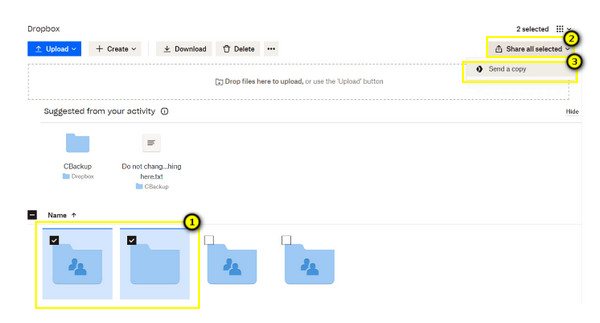
Trin 2.Tjek, om alle filer, der er synlige på din skærm, er dem, du har valgt; bekræft venligst. Du kan derefter klikke på knappen "Opret overførsel".
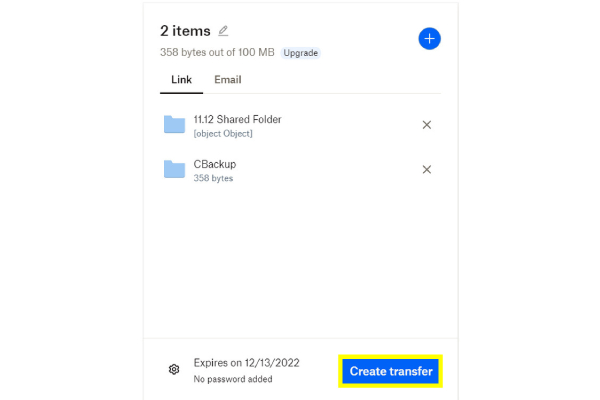
Trin 3.Til sidst, når meddelelsen "Dine filer er klar til at sende" vises på din skærm, skal du vælge mellem mulighederne "Send e-mail" eller "Kopiér link" for at dele filer ved hjælp af Dropbox Transfer.
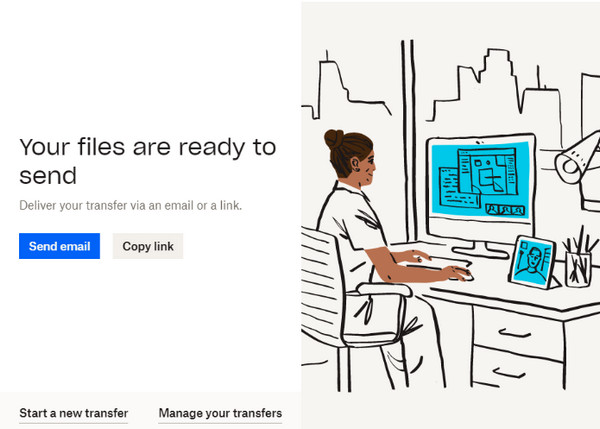
4 flere nemme måder at overføre store Dropbox-filer hurtigt
Ud over at bruge Dropbox Transfer tilbydes 4 mere effektive måder at overføre væsentligt større filer på. Denne del vil introducere dig til hver enkelt med en detaljeret vejledning. Se dem nedenfor.
Måde 1. Download og upload derefter for at overføre Dropbox-filer
Denne metode bruges almindeligvis til at overføre Dropbox-filer; denne løsning er dog perfekt, hvis du ikke har store filer samt mapper til at aflevere. Det er en hurtig måde at overføre filer fra Android til pc.
Trin 1.Spor den fil, du ønsker at overføre, på Dropbox-hovedsiden. Naviger til ikonet "tre prikker" ud for den valgte fil, og klik på "Download".
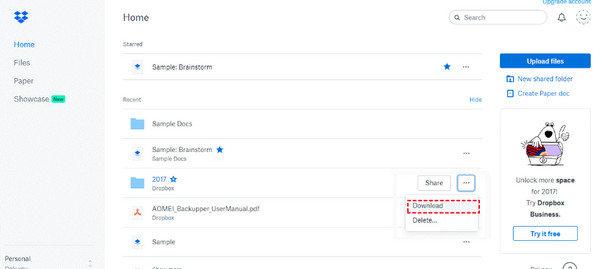
Trin 2.Nu hvor den er downloadet, skal du logge ind på en anden konto og derefter uploade filerne fra din pc ved at klikke på "Opret ny fil" og vælge "Upload filer" eller "Upload mappe".
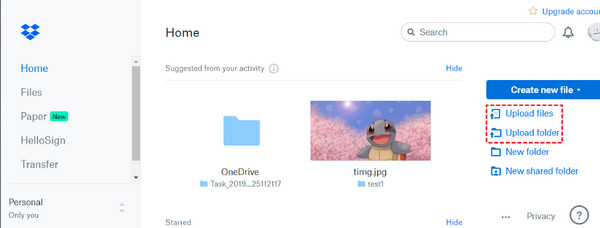
Måde 2. Link konti for at overføre Dropbox-filer
Hvis du ønsker at flette personlige og andre Dropbox-konti, kan du også gøre det med Dropbox Transfer. Her er en ligetil guide til at forbinde dine personlige og virksomhedskonti.
Trin 1.På din personlige kontos hovedside skal du klikke på knappen "Avatar" eller din "Profil" i øverste højre hjørne og klikke på knappen "Indstillinger".
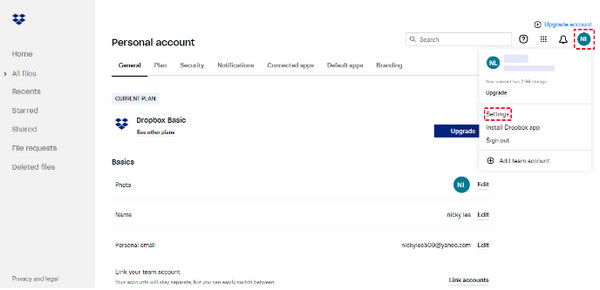
Trin 2.Vælg knappen "Link konto" under "Generelt". Tilføj din anden Dropbox-konto, og overfør derefter filer ved at trække og slippe.
Måde 3. Brug den delte mappe til at overføre Dropbox-filer
I betragtning af at du har for mange store Dropbox-filer til at overføre, er det bedst at bruge en delt mappe med dine venner eller kolleger. Læg alle filer i den delte mappe, så alle, der har den, kan få adgang til den.
Trin 1.Gå over til afsnittet "Delt" i menuen til venstre på Dropbox' hovedskærm. Klik på "Opret delt mappe" derfra.
Trin 2.Bagefter kan du dele filer eller mapper med andre Dropbox-konti. Klik på knappen "Tilføj" for at vælge den konto, du ønsker at dele mappen.
Måde 4. Overfør Dropbox-filer direkte
Den sidste løsning til Dropbox Transfer er også nem at opnå. Du skal blot dele den fil, du vil overføre, og derefter vælge, hvem du vil dele den til; Sådan gør du:
Trin 1.Vælg den fil, du ønsker at overføre, og klik derefter på knappen "Mere" med ikonet med tre prikker for at vælge knappen "Del" fra rullemenuen.
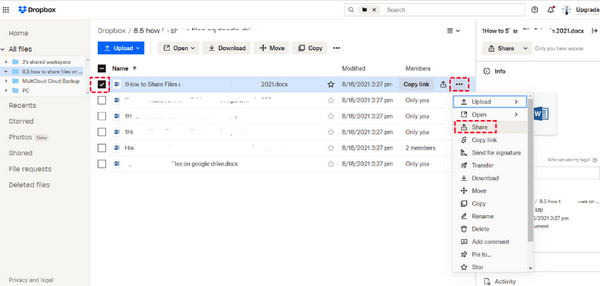
Trin 2.Du kan derefter indstille tilladelsen, hvem der er dem, der kan se filen, ved at skrive e-mailadressen i feltet. Klik derefter på knappen "Del fil" for at sende den store fil med succes. Det er en nem måde at bruge Dropbox Transfer.
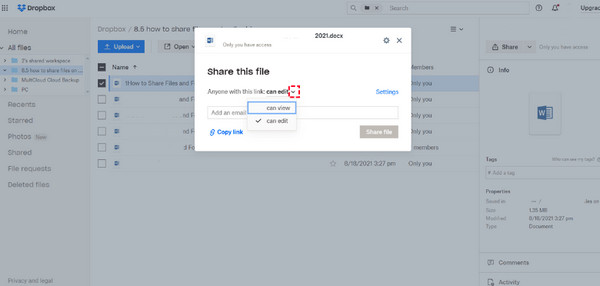
Anbefalet alternativ til Dropbox-overførsel til hurtig overførsel
Foretrækker du en hurtigere metode til at overføre store filer end at bruge Dropbox Transfer? I dette tilfælde, AnyRec PhoneMover er her for at redde dagen! Det er dit bedste alternativ til at overføre data, såsom fotos, musik, videoer, kontakter og andre mellem iOS, Android og computere. Det giver en overførselsløsning med et enkelt klik til alle med en jævn og hurtig proces. Desuden kan den organisere dine filer, oprette album, slette uønskede og duplikerede og mere værdifulde funktioner end Dropbox Transfer. Dette er også en hurtig løsning på overførsel til iPhone sidder fast.

Overfør hurtigt alle ønskede Dropbox-filer med et enkelt klik til mobiler og computere.
Understøtter en forhåndsvisning for at kontrollere, hvilke data der fjernes permanent eller overføres.
I modsætning til Dropbox Transfer har den ingen filstørrelsesgrænse, hvilket er nyttigt at overføre store filer.
Alle filer, inklusive fotos, videoer, musik osv., er organiseret efter kategorier.
100% Sikker
Ofte stillede spørgsmål om, hvordan du bruger Dropbox Transfer på Windows/Mac
-
Hvor mange brugere kan nyde den professionelle Dropbox Transfer-plan?
Det professionelle abonnement sammen med Basic- og Plus-planerne er alle kun for en enkelt bruger, men du kan synkronisere med flere enheder.
-
Er Dropbox Transfer gratis at bruge?
Ja. Dropbox tilbyder en grundlæggende plan til alle brugere; den tilbyder dog kun en 100 Mb-grænse i filstørrelse og har en lagerplads på 100 GB.
-
Hvor lang tid går der, før de overførte filer slettes fra Dropbox Transfer-serveren?
Sletningen af dine filer afhænger af dit abonnement. Indholdet forbliver der i 30 dage efter udløbsdatoen for Basic, Plus og Family. Mens for Professional, Advanced, Enterprise og Education, vil alle filer blive fjernet 180 dage efter datoen.
-
Er alle filtyper understøttet ved overførsel i Dropbox Transfer?
Nej. Bemærk, at Dropbox ikke understøtter filer, der indeholder symbolske links; mappesammenføjninger, ressourceforgrene, netværksmapper, genveje og aliaser.
-
Kan jeg arbejde offline med mine filer i Dropbox Transfer?
Heldigvis, ja. Dropbox lader dig arbejde offline med dine filer og mapper; dette kan dog gøres på dine mobile enheder. Sørg for at slå indstillingen Tilgængelig offline til.
Konklusion
Faktisk er Dropbox Transfer et fantastisk værktøj at bruge, hvis du vil overføre filer hurtigt med andre uden meget samarbejde. I dette indlæg har du lært, hvordan du bruger Dropbox Transfer og de fire effektive overførselsmetoder. Men for en hurtig overførsel skal du altid gå til AnyRec PhoneMover. Det er dit et-klik-løsningsværktøj til at overføre alle vigtige filer mellem iOS, Android og computere. Sørg for at prøve det!
100% Sikker
